Бестселлеры
-
-
-
-
Основные экшены Photoshop
Набор экшенов Photoshop для редактирования новорожденных Newborn Necessities ™
$29.00 -
-
-
-
Лучшим способом избегать отвлекающих факторов на ваших фотографиях - это в первую очередь избегать их. Но иногда у вас нет этой опции, особенно при съемке снимков на ходу. В Photoshop есть несколько способов избавиться от этих отвлекающих факторов. Главное - найти лучший инструмент для вас и вашей задачи.
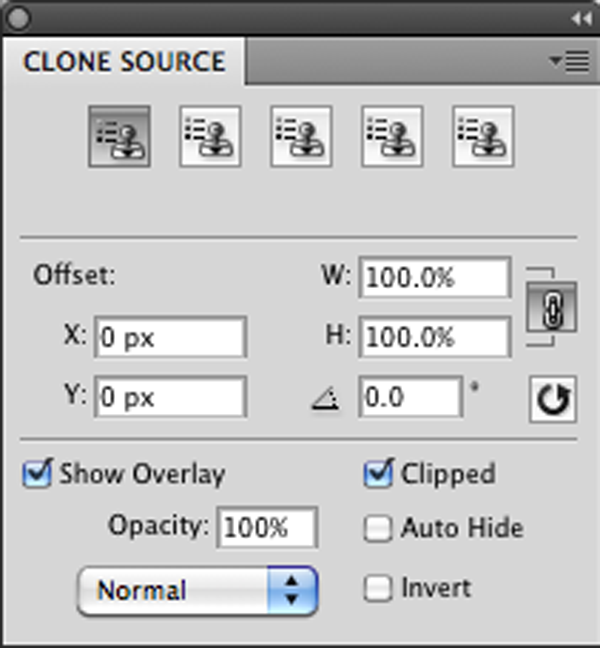
Сегодня мы будем работать с простейшими способами убрать некоторые нелестные точки на вашей фотографии с помощью инструмента клонирования и других простых инструментов в Photoshop.
Всего несколько советов и приемов для начала… Я буду использовать термин «хорошая» область в отношении того, как я хочу, чтобы мое готовое изображение выглядело, и «плохая» область для того, что я больше не хочу видеть в своем изображении.
Шаг 1. Откройте изображение в Photoshop.
Шаг 2. Сделайте копию своего слоя..
Первое, что я всегда делаю, это делаю копию слоя, над которым работаю. Я делаю это общим правилом, когда делаю что угодно, от масок до клонирования, просто потому, что иногда история не уведет вас достаточно далеко. Поэтому иногда мне просто нужно начинать с нуля.
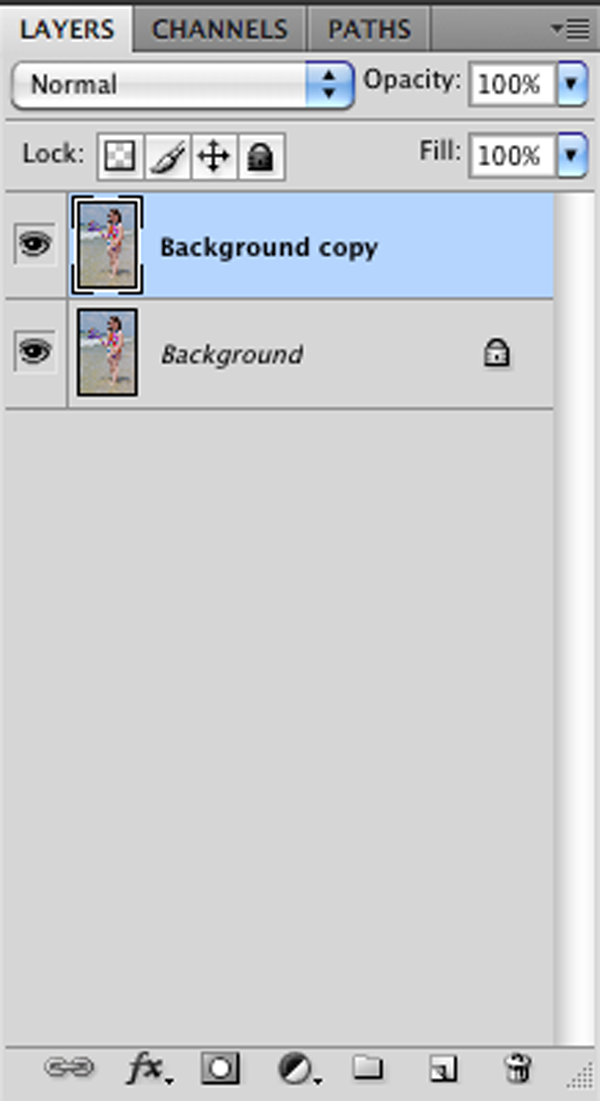
Важнo Клонирование Советы:
- Избегайте повторения одного и того же снова и снова. Не все облака в небе выглядят одинаково. Меняйте источник клонирования при работе с большой площадью
- Стремитесь к реалистичному редактированию . В сети есть примеры людей, у которых 3 ноги или лишняя рука на плече. Небольшая проверка имеет большое значение.
Шаг 3: используйте инструмент Patch Tool
Используйте выбранный инструмент заплатки, чтобы обойти вашу «плохую зону». Теперь пришло время простоты использования этого инструмента. Все, что вам нужно сделать, это щелкнуть и перетащить туда, куда вы хотите скопировать из вашей «хорошей» области. Он покажет вам, как будет выглядеть наложение по мере продвижения. ЭТО ЗАМЕЧАТЕЛЬНО знать, каким будет результат, прежде чем вы отпустите кнопку мыши. Это копирует целые выделения, а также смешивает ваши края, чтобы они выглядели естественно ... однако иногда смешивание краев не всегда то, что вы имели в виду.
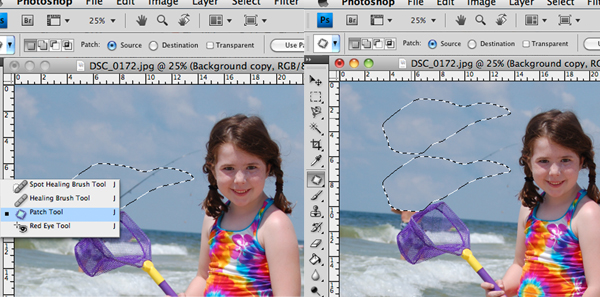
Шаг 4: используйте штамп клонирования
Клонировать штамп может быть лучшим вариантом для многих фоновых изображений. Первое, что бросает в глаза людям штамп клонирования, это сразу же показывает вам знак ошибки, прежде чем вы что-нибудь нажмете. Как только вы попытаетесь щелкнуть по нему, появится сообщение об ошибке: «Область для клонирования не определена». Это останавливает людей. Вы должны удерживать нажатой клавишу выбора (MAC) или alt (ПК) при определении исходной точки… что просто означает «хорошую» область, которую вы хотите использовать для клонирования. Я всегда несколько раз меняю источник клонирования, и чтобы изменить размер кисти, просто щелкните и перетащите палитру кистей в левом верхнем углу экрана. Вы также хотите увеличить изображение, чтобы завершить его, удерживая COMMAND KEY + (на MAC) или CONTROL KEY + (на ПК). Вы можете вынуть его обратно, используя размер -.

Шаг 5: Использование лечебной кисти
Теперь я почти закончил со своим изображением. Я могу использовать лечебную кисть, чтобы завершить редактирование. Это пластырь на палитре инструментов. Я часто использую лечебную кисть для лица и мелких недостатков. Этот инструмент очень похож на штамп клонирования, на мой взгляд, только немного более точен. Он работает таким же образом, отбирая пробу из хорошей области для замены плохой.

Рыбак ушел, и на финиш ушло всего 5 минут. Всего несколько быстрых шагов, и вы тоже сможете клонировать по мере необходимости.
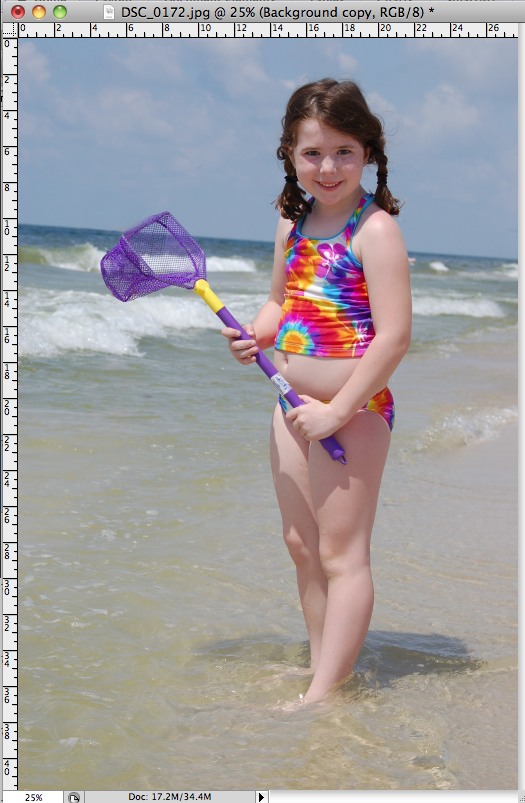
Это руководство было написано photoshopSAM. Саманта Хиди - бывшая учительница рисования, а в настоящее время сидящая дома мама, которая учит людей простым советам и трюкам в Photoshop.
Без комментариев
Оставьте комментарий
Вы должны войти в систему , чтобы опубликовать комментарий.







































Отличный учебник! У меня есть только картинка, с которой можно поработать! Спасибо.
Потрясающе!!! Мне, кажется, требуется целая вечность, чтобы редактировать это. спасибо, Джули
Отличный учебник! Большое спасибо за размещение этого.
Любить это! Легко следовать инструкциям! Спасибо за информацию!
Можно ли это сделать в элементах?
Извините, я, должно быть, полный придурок, но я просто не могу заставить штамп клона работать на меня. Сначала подумал, что это штамп, вроде щелкни один раз. Но это кисть? Нужно ли мне менять размер исходной области? Может быть, вы могли бы вдаваться в элементарные подробности в сообщении в своем блоге, для манекенов-клонов, таких как я? Я могу многое сделать на CS5, но клон ускользает от меня.
Вот это да! Я никогда раньше не использовал патч-инструмент, но пять минут назад (когда я начал экспериментировать с вашим руководством) я влюбился! Спасибо, что поделился.